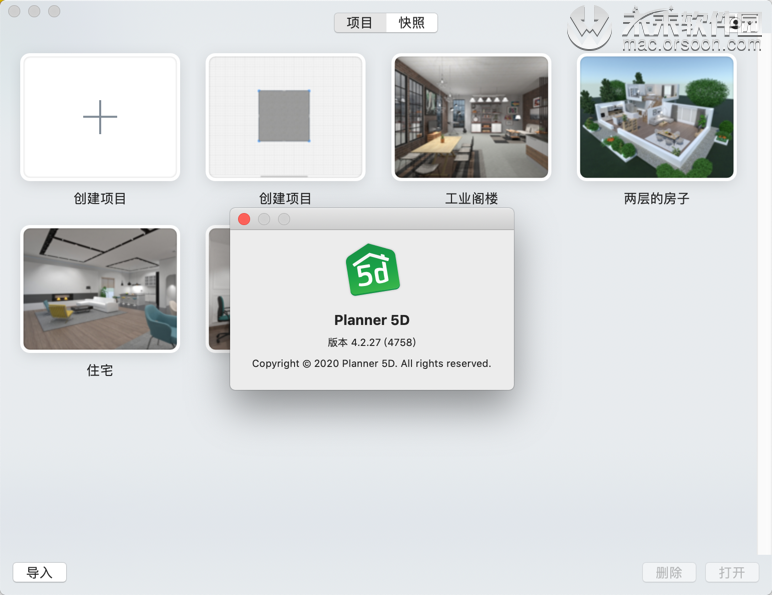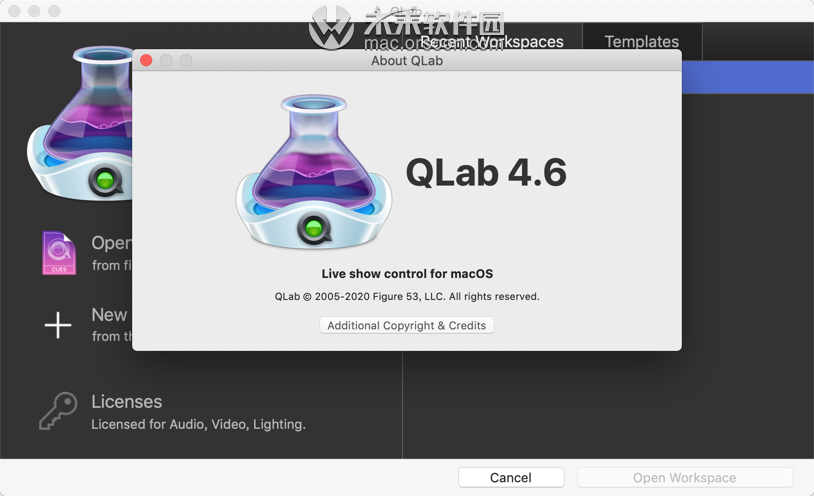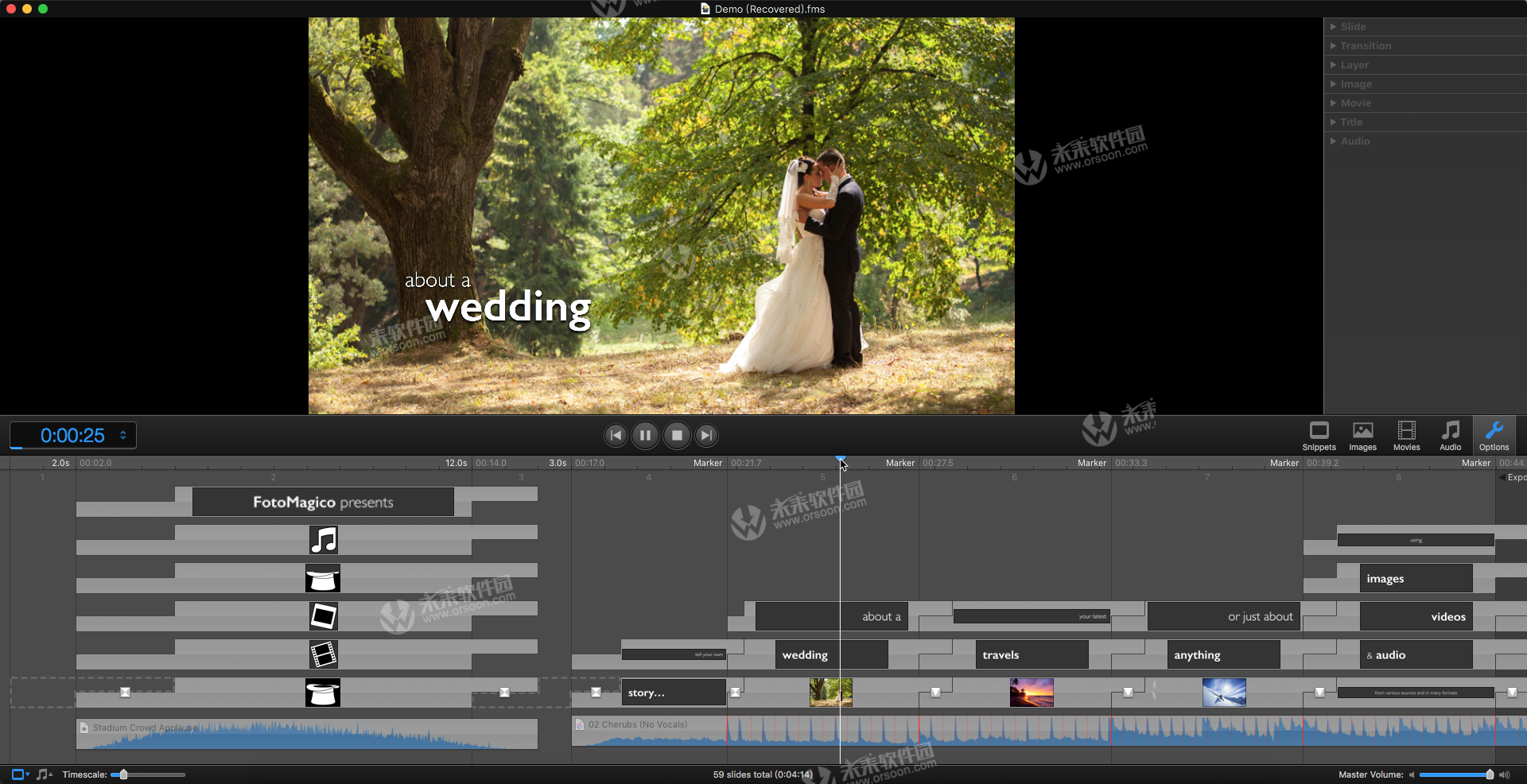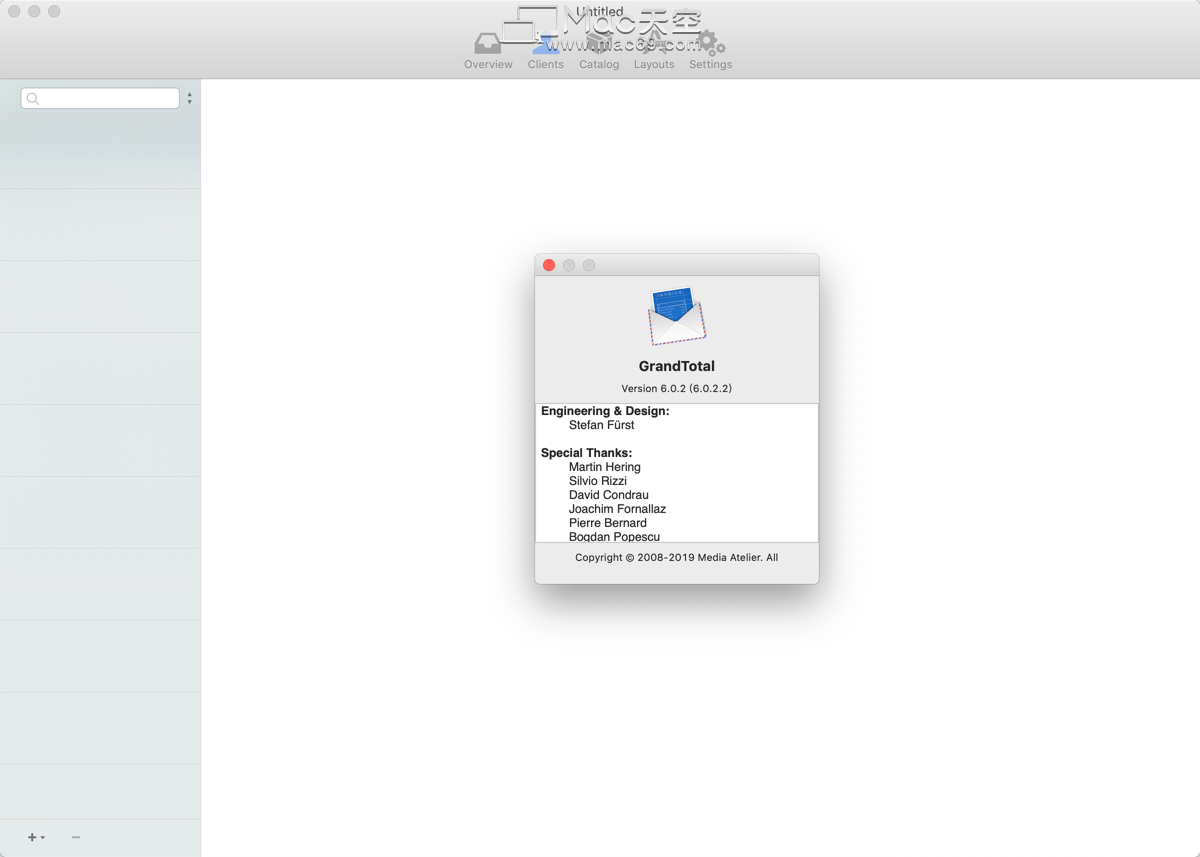本篇内容介绍了“Linux上怎么安装MongoDB”的有关知识,在实际案例的操作过程中,不少人都会遇到这样的困境,接下来就让小编带领大家学习一下如何处理这些情况吧!希望大家仔细阅读,能够学有所成!
环境:
CentOS 7
MongoDB 3.4.9
下载MongoDB
首先去MongoDB官网下载MongoDB,地址https://fastdl.mongodb.org/linux/mongodb-linux-x86_64-3.4.9.tgz。将下载的文件放到/opt目录下,
解压
解压下载到的tgz文件,并给文件夹重命名为MongoDB,然后创建数据库,日志目录分别用来存放数据和日志。如下:
 ,
,
配置
进入到本目录下,编辑mongodb.conf文件,内容如下:
dbpath=/opt/MongoDB/db logpath=/opt/mongodb/日志/mongodb.log 端口=27017 叉=true nohttpinterface=true
执行结果如下:
 ,
,
测试
做完这一切之后,我们就可以启动MongoDB了,还是在本目录下,执行<代码>。/mongod - f mongodb.conf 命令表示启动MongoDB,然后执行<代码> mongo 命令表示表示进入到MongDB的控制台,进入到控制台之后,我们输入<代码> db.version() 命令,如果能显示出当前MongoDB的版本号,说明安装成功了。如下:
 ,
,
默认情况下,连接地址是127.0.0.1:27017,连接的数据库是测试数据库,我们也可以手动指定连接地址和连接的数据库:
mongo 127.0.0.1:27017/admin
此时连接成功之后,输入db命令,我们可以看到当前连接的数据库是admin。
配置开机启动
我们也可以配置开机启动,编辑到/etc/rc。当地的文件,如下:
 ,
,
配置完成之后自行关机重启测试。
配置环境变量
每次都要进入到安装目录中去输入命令,麻烦,我们直接配置环境变量即可,编辑当前用户目录下的。bash_profile文件,如下:
 ,
,
关闭MongoDB服务
使用db.shutdownServer();命令可以关闭到MongoDB服务,但是这个命令的执行要在管理数据库下,所以先切换到管理,再关闭服务,完整运行过程如下:
 ,
,
安全管理
上面我们所做的所有的操作都没有涉及到用户,我们在用甲骨文,MySQL或者该软件时都有用户名密码需要登录才可以操作,MongoDB中当然也有,但是需要我们手动添加。在添加之前,我们先来说说MongoDB中用户管理的几个特点:
1. MongoDB中的账号是在某一个库里边进行设置的,我们在哪一个库里边进行设置,就要在哪一个库里边进行验证。
2。创建用户时,我们需要指定用户名,用户密码和用户角色,用户角色表示了该用户的权限。好的,假设我给管理员数据库创建一个用户,方式如下:
use 管理 db.createUser({用户:“root" pwd:“123”,角色:[{角色:“userAdminAnyDatabase" db:“admin"}]})用户表示用户名,pwd表示密码,角色表示角色,数据库表示这个用户应用在哪个数据库上。用户的角色,有如下几种:
1.阅读:允许用户读取指定数据库
2.读写:允许用户读写指定数据库
3. dbAdmin:允许用户在指定数据库中执行管理函数,如索引创建,删除,查看统计或访问system.profile
4. userAdmin:允许用户向system.users集合写入,可以找指定数据库里创建,删除和管理用户
5. clusteradmin:只在管理数据库中可用,赋予用户所有分片和复制集相关函数的管理权限
6. readanydatabase:只在管理数据库中可用,赋予用户所有数据库的读权限
7. readwriteanydatabase:只在管理数据库中可用,赋予用户所有数据库的读写权限
8. useradminanydatabase:只在管理数据库中可用,赋予用户所有数据库的userAdmin权限
9. dbadminanydatabase:只在管理数据库中可用,赋予用户所有数据库的dbAdmin权限
10.根:只在管理数据库中可用。超级账号,超级权限用户创建成功之后,我们关闭掉当前MongoDB服务实例,然后重新启动新的实例,启动方式如下:
Linux上怎么安装MongoDB